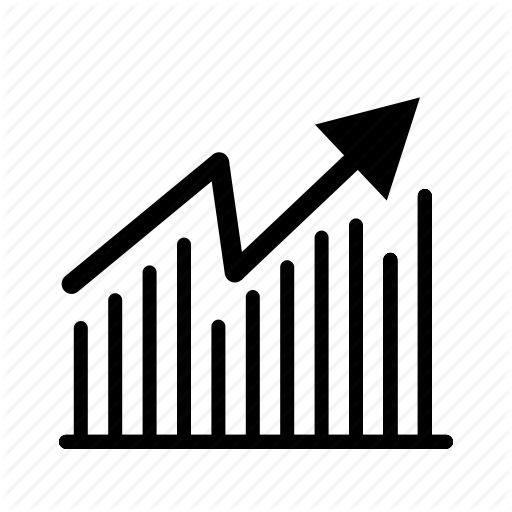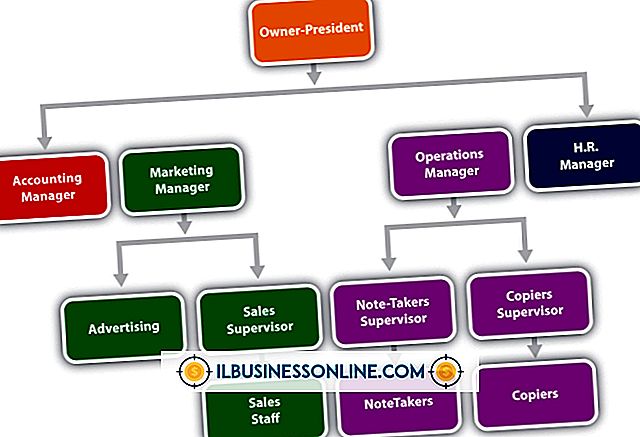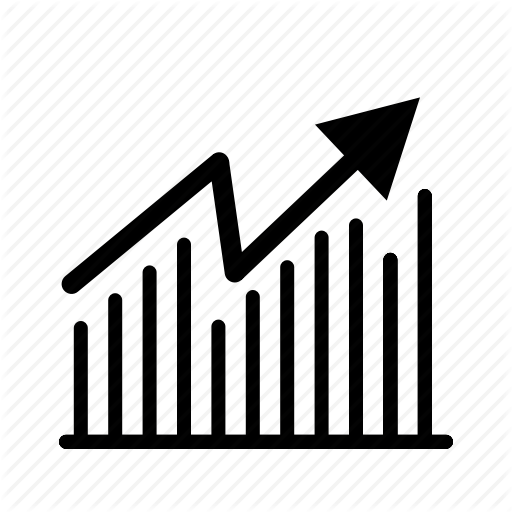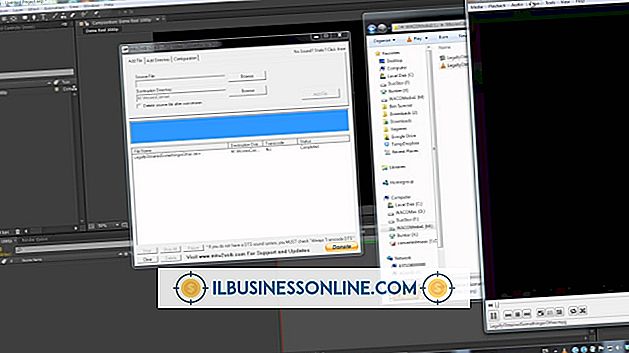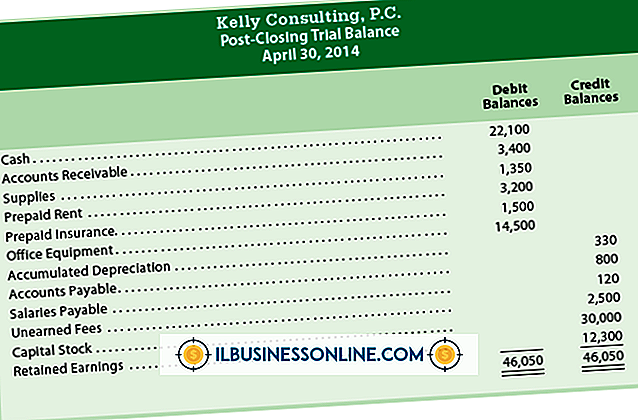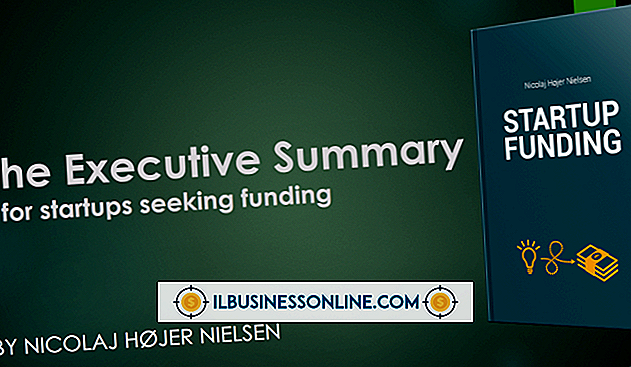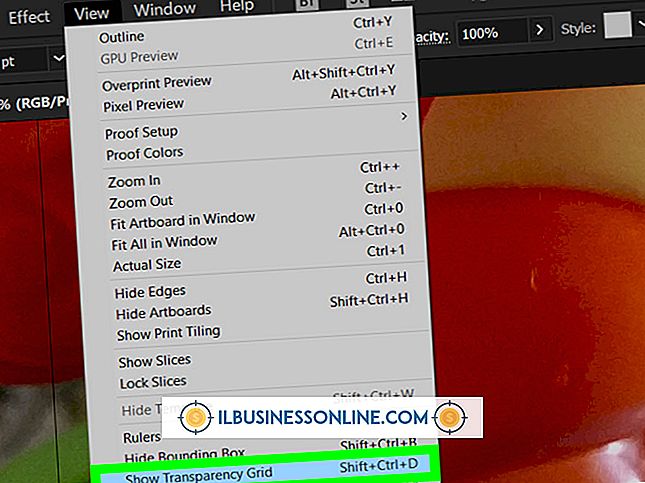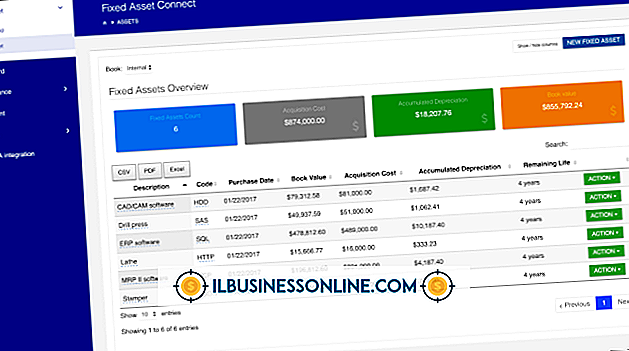¿Por qué la tecnología inalámbrica tarda tanto en el inicio repentinamente?

Cuando está solucionando un problema de conexión inalámbrica porque algo deja de funcionar repentinamente o se comporta de manera diferente a como solía hacerlo, generalmente se debe a que algo ha cambiado, ya sea en su configuración o en la configuración de la red inalámbrica. Identifique cualquier cambio que haya realizado recientemente en su configuración inalámbrica o en su configuración de red inalámbrica. Los problemas de conexión inalámbrica lenta a menudo ocurren cuando conecta una computadora portátil a diferentes redes inalámbricas y Windows las almacena en un orden de prioridad diferente al orden que desea usar.
La red es una prioridad más baja
Cuando se conecta con éxito a cualquier red inalámbrica, Windows coloca la red en su lista de redes preferidas. La próxima vez que inicie su computadora, Windows intentará conectarse a cada red en la lista preferida, una por una, en el orden en que aparecen en la lista. Si ha cambiado las prioridades de la red o ha borrado todas las redes de su lista, su red doméstica podría ser más baja en la lista de prioridades. Esperarás mientras Windows intenta conectarse a cada red que está más arriba en la lista antes de que se conecte con éxito a tu red doméstica.
Windows reintenta redes de mayor prioridad
Digamos que tienes un amigo que abrió, conectó y enchufó su enrutador Linksys. Su red es "Linksys", y no hay seguridad. Ahora digamos que tiene un vecino cuya señal inalámbrica se extiende dentro de su rango en el hogar. Su vecino estableció una contraseña pero también usa "Linksys". Cuando estés en casa, si Linksys tiene prioridad, Windows intentará conectarse a él sin usar una contraseña. Sin embargo, intentará conectarse a la red de su vecino que requiere una contraseña. Esperarás mientras Windows intenta conectarse sin éxito varias veces antes de finalmente abandonar y pasar a la siguiente red.
Establecimiento de prioridades de red
Puede cambiar su red inalámbrica predeterminada para que Windows se conecte más rápidamente a la red que más utiliza. Vaya al Centro de redes y recursos compartidos en Windows y seleccione "Administrar redes inalámbricas". Vea la lista de redes en su lista preferida, seleccione una red y elija "Subir" o "Mover hacia abajo" para reordenar las redes. Elija "Eliminar red" para quitarlo de la lista. Si hace clic con el botón derecho y elige "Propiedades", puede hacer clic en "Conectar automáticamente cuando esta red está dentro del rango" para eliminar la marca de verificación e impedir que Windows intente conectarse automáticamente a una red en particular.
Otras razones
Si su lista de red preferida es correcta, hay varias razones por las que su conexión inalámbrica podría demorarse en iniciarse. Por ejemplo, su enrutador o punto de acceso predeterminado puede estar apagado, demasiado lejos o demasiado ocupado con las conexiones actuales para iniciar nuevas conexiones. Si recientemente ha comprado un teléfono inalámbrico o un horno de microondas, el dispositivo podría estar interfiriendo con su señal inalámbrica. O, si recientemente estableció una dirección IP estática en su computadora y olvidó volver a cambiarla, es posible que su computadora solicite una dirección IP que ya esté en uso o que no sea compatible.